**Word文档打印在哪里**
在日常办公和学习中,Word文档的打印是不可或缺的一项技能。无论是报告、论文还是简历,都需要通过打印来呈现纸质版。那么,Word文档的打印功能究竟在哪里,又该如何进行设置呢?本文将为您详细解答。
Word文档的打印功能位于“文件”菜单下。打开需要打印的Word文档,点击左上角的“文件”选项卡,即可看到下拉菜单中的“打印”命令。点击“打印”,即可进入打印设置界面。
在打印设置界面,您可以预览打印效果,并进行多种打印设置。首先,选择正确的打印机至关重要。如果您的电脑连接了多台打印机,或者使用的是网络打印机,请在“名称”下拉菜单中选择您希望使用的打印机。如果需要查看打印机的状态或进行更多设置,可以点击“管理”按钮进入打印机属性页。
接下来,设置页面范围可以帮助您精确控制要打印的内容。您可以选择“全部”以打印整个文档,或选择“当前页”仅打印当前显示的页面。如果需要打印特定页码或页码范围,可以选择“页数”,并输入具体的起始页码和结束页码。此外,Word还支持打印指定区域的内容,只需在打印前选定需要打印的部分文档,然后在“设置”列表框中选择“选定的内容”选项即可。
在打印份数方面,您可以在“份数”选项中输入所需的打印份数。如果需要逐份打印(即每份文档单独打印完后再开始下一份),请确保选择了相应的选项。此外,双面打印是一种环保且经济的打印方式,如果您的打印机支持自动双面打印,请在“设置”部分选择“双面打印”选项,并指定双面打印的方向(翻转长边或翻转短边)。对于不支持自动双面打印的打印机,可以选择“手动双面打印”,按照提示手动翻转纸张继续打印背面。
通过本文的介绍,相信您已经掌握了Word文档打印的基本方法和设置技巧。希望这些信息能够帮助您更高效地完成打印任务。